
Även om Microsoft Outlook är bra på att hantera otaliga e-postkonton, men ibland orsakar det också avbrott när du tar emot eller skickar e-postmeddelanden. Om du inte kan skicka ett e-postmeddelande eller inte har fått något på länge kan det finnas en möjlighet till 0x80042108-fel.
Outlook Error 0x80042108 är ett vanligt fel som kan uppstå när du startar Outlook, utför e-postoperationer (skicka, ta emot eller svara, etc.), lagra data på PST-fil, etc. ett felmeddelande visas på skärmen.
“ Rapporterat fel (0x80042108): Outlook kan inte ansluta till din inkommande (POP3) e-postserver. ” Om du fortsätter att få det här meddelandet, kontakta din serveradministratör eller Internetleverantör (ISP)
Därefter kan Outlook-användare inte ta emot eller skicka SMTP- e-postmeddelanden (Simple Mail Transfer Protocol) .
Det här felmeddelandet visar att (POP3) e-postservern inte fungerar korrekt. Om du också stöter på dessa 80042108 -fel behöver du inte oroa dig eftersom du kommer att få den perfekta lösningen för att fixa det.
I den här artikeln kommer du att få lösningen för att fixa fel 0x80042108 . Gå igenom den här artikeln till slutsatsen och tillämpa korrigeringarna. Men innan dess kolla in orsaken bakom felet 0x80042108 .
Orsak bakom fel 0x80042108
Det finns några anledningar som gör att fel 0x80042108 visas, några av dem nämns nedan, ta en titt på dem noggrant för att undvika att det händer:
- Skada och korrupta PST-filer
- Virus eller skadliga hot
- Felaktig installation eller uppdatering av MS Office
- Fel i Outlook-applikationen
- Anti-spam-tillägg installeras i Outlook som strider mot Outlook-applikationen
Inledningsvis kan du vänja dig vid dessa felmeddelanden men efter en tid börjar det öka sin frekvens och börjar hindra ditt arbete. Senare kan du möta allvarliga dataförlustsituationer, så det är nödvändigt att lösa detta fel 0×80042108 i dess tidigare skede.
Hur fixar jag Outlook-fel 0x80042108?
1: Ta bort Antivirus-tillägget
Ibland är tillägg installerade i ditt system spam och det kan ge dig 0x80042108 fel. Att inaktivera antivirus tillfälligt påverkar inte ditt system. Du kan ta bort antivirustillägget för att åtgärda detta fel.
Följ stegen för att ta bort tillägg:
- Öppen utsikt
- Klicka på Arkiv> Alternativ> Tillägg
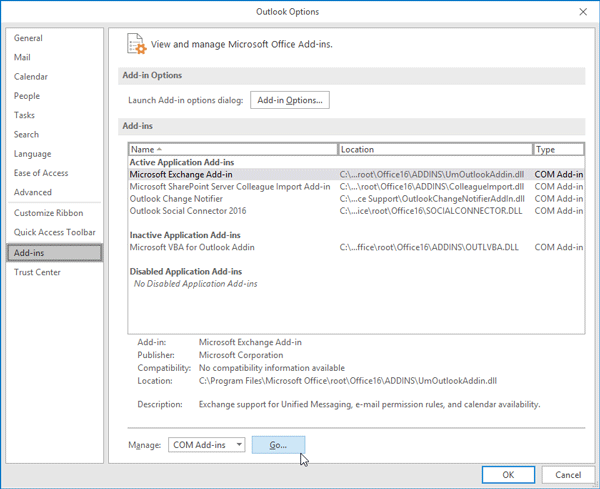
- Längst ner ser du GO- knappen, klicka på den
- Välj nu de tillägg som är relaterade till säkerhetssköld eller antivirusprogram och klicka på Ta bort
Efter att ha tagit bort tilläggen försök att arbeta med Outlook igen, den här gången kommer du inte att möta 80042108 -felet.
2: Kör Outlook i felsäkert läge
Microsoft Outlook har sitt säkert läge som startar de ytterligare anpassade filerna eller programvaran utan tilläggen. Du kan öppna Outlook i ett säkert läge om du hittar något problem.
Följ stegen för att köra Outlook till säkert läge:
- Tryck på Windows + R- tangenten
- Skriv Outlook /safe och klicka på OK
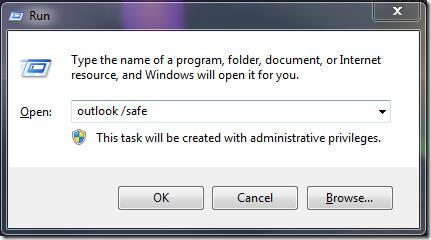
Detta kommer att öppna Outlook i säkert läge och du kan arbeta skicka och ta emot e-postmeddelanden utan felet 0x80042108 .
3: Stäng av Windows-brandväggen
Outlook-serveranslutning kan också störas av Windows-brandväggen och orsaka 0x80042108-fel på outlook. Stäng av brandväggen för att åtgärda felet. Följ stegen för att göra det:
- Tryck på Windows -ikonen
- Typ kontrollpanel
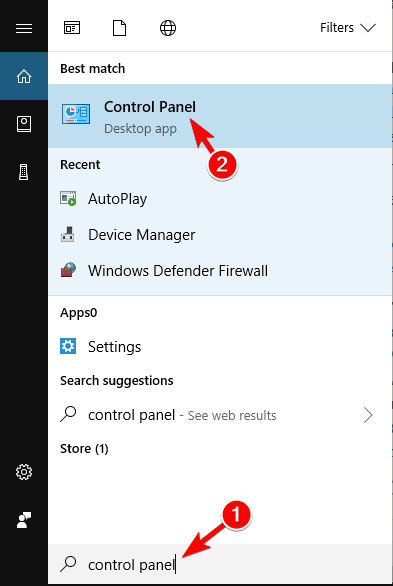
- Klicka på system och säkerhet
- Välj Windows-brandvägg
- På vänster sida klickar du på alternativet Slå på eller av Windows-brandväggen
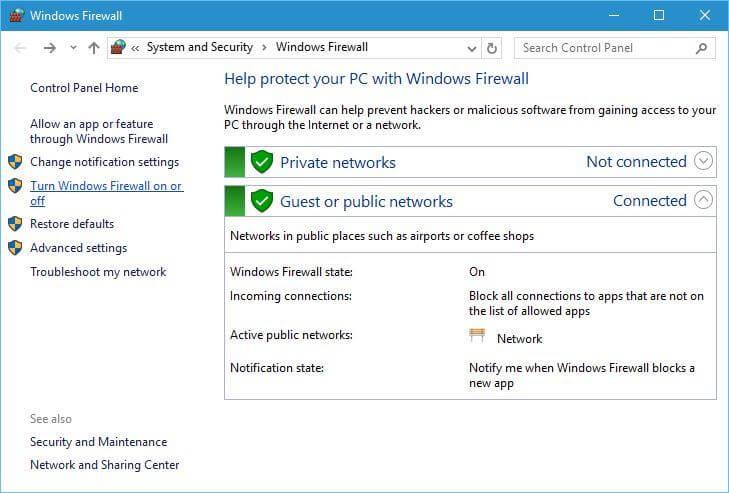
- Välj alternativet Stäng av Windows-brandväggen (rekommenderas inte) på båda
- Klicka på OK
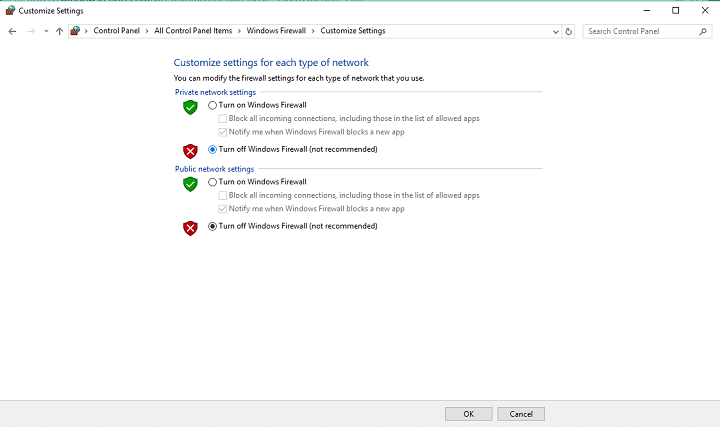
Detta kommer att stänga av Windows-brandväggen. Om dessa steg hjälpte till att lösa 80042108 -felet, på fliken Windows-brandvägg
- Klicka på alternativet Tillåt ett program eller en funktion via Windows-brandväggen
- Klicka på knappen för att ändra inställning
- Sök efter outlook och välj dem
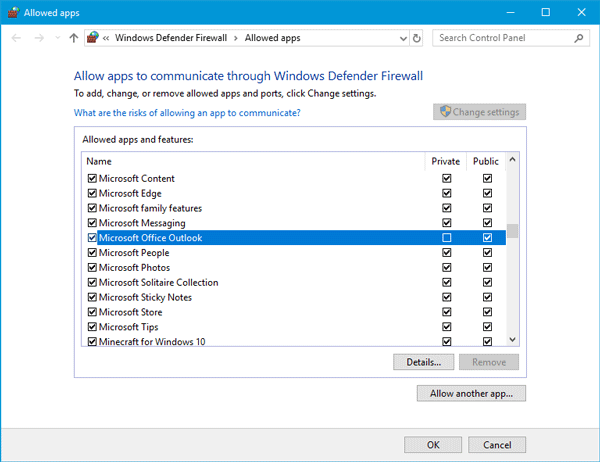
- Klicka på OK och Slå på Windows-brandväggen
Efter dessa steg kommer outlook- felet 0x80042108 att lösas.
4: Fixa PST-fil med reparationsverktyget för inkorgen
80042108 -felet kan också uppstå på grund av skadade eller skadade PST- filer (Personal Storage Table) . Därför, för att fixa skadade eller skadade PST-filer finns det ett Inbox Repair Tool i Outlook.
Följ stegen för att fixa PST-filer med Inbox Repair Tool:
För att öppna Inbox Repair Tool, stäng Outlook
- Tryck på Windows -ikonen
- Skriv scanpst. exe och tryck på OK
- Inbox Repair Tool startar automatiskt reparationsprocessen, men om det inte gör det trycker du på webbläsarknappen och väljer PST-fil för att skanna
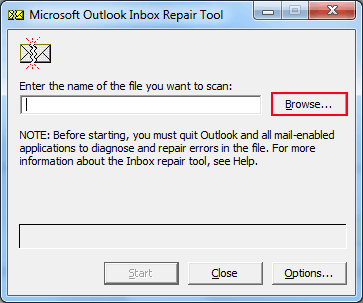
- Tryck på start för att starta skanningen
- Om någon PST-fil måste repareras, visas ett fönster som anger det.
- Klicka sedan på Reparera -knappen
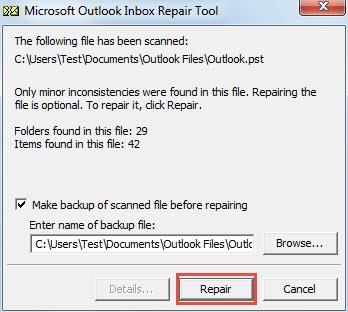
När reparationsprocessen är klar öppnar du din Outlook och försöker skicka ett e-postmeddelande. Den här gången kommer det inte att avbrytas med 0x80042108 -felet.
5: Sök efter Windows Update Service
För att fixa fel 0x80042108 kan du kontrollera om Windows Update är på eller inte. För att kontrollera Windows Update-tjänsten, följ stegen nedan:
- Tryck på Windows -ikonen
- Skriv tjänster och tryck på enter
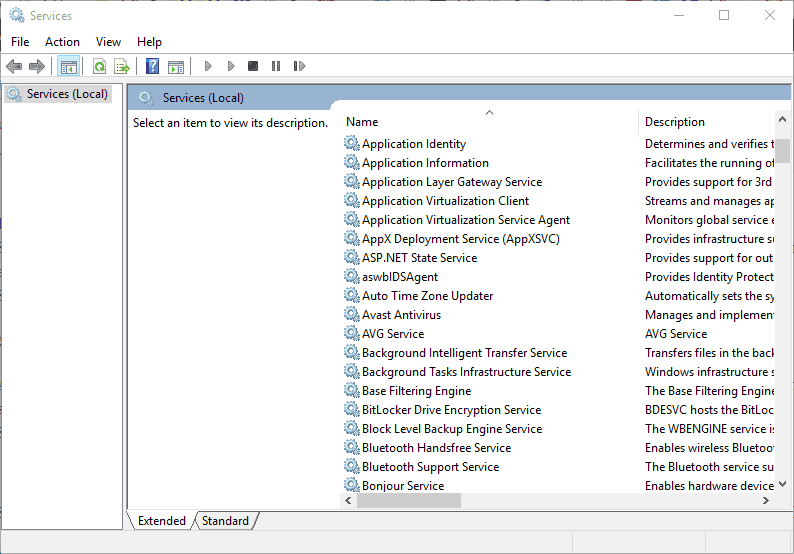
- Sök efter Windows Update Service och dubbelklicka på den för att öppna
- Klicka på starttyp och välj Automatisk
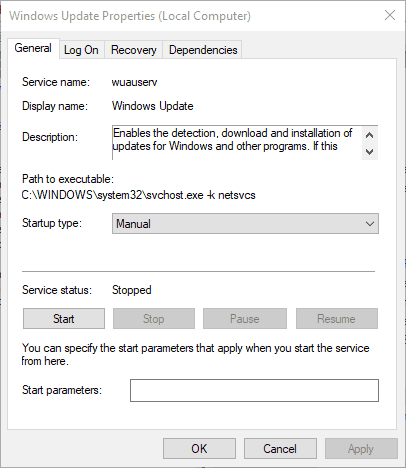
Starta nu om ditt Windows och öppna Outlook. Du kommer inte att se 0x80042108 nu.
Bästa och enkla lösningen för att fixa fel 0x80042108
Även om de manuella lösningarna tar tid men är fortfarande värda att prova. Men om du inte har den tekniska kunskapen och tycker att manualerna är svåra att utföra kan du prova PC Repair Tool .
Detta reparationsverktyg är lätt att använda och kräver ingen professionell. Det fixar inte bara alla PC-relaterade problem som DLL-fel , registerfel, spelfel, uppdateringsfel och andra utan förbättrar också PC-prestandan genom att reparera korrupta, skadade eller otillgängliga systemfiler.
Skaffa PC Repair Tool för att fixa Outlook Error 0x80042108
Sammanfatta:
Tja, det är allt ... Jag har tillhandahållit informationen efter bästa förmåga för att fixa fel 0x80042108 . Nu är det upp till dig, ansträng dig och prova lösningen.
Ovannämnda manualer är testade och kommer definitivt att fungera, utför dem en efter en noggrant för att komma tillbaka till arbetet i Outlook utan några fel.
Hoppas du gillade den här artikeln och att den visar sig vara användbar för dig för att lösa dina problem. Trots detta, om du har några frågor eller förslag relaterade till Outlook-fel, dela det med oss.


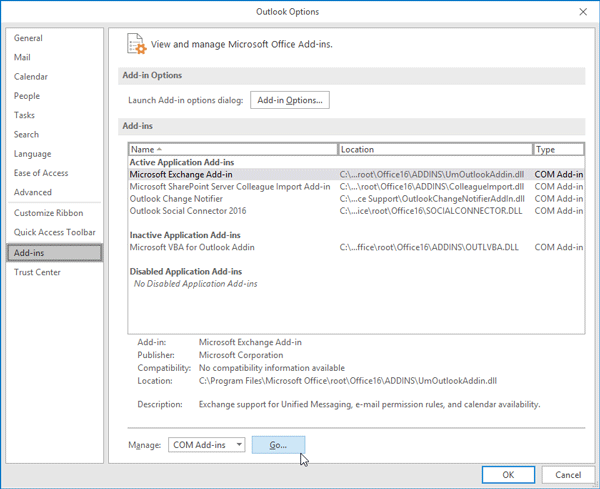
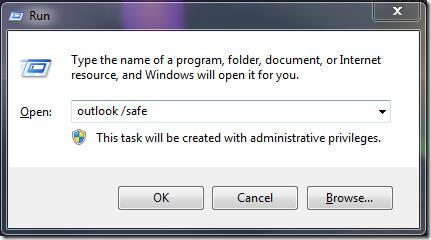
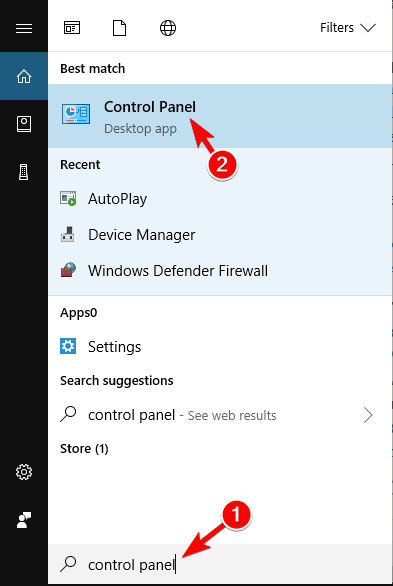
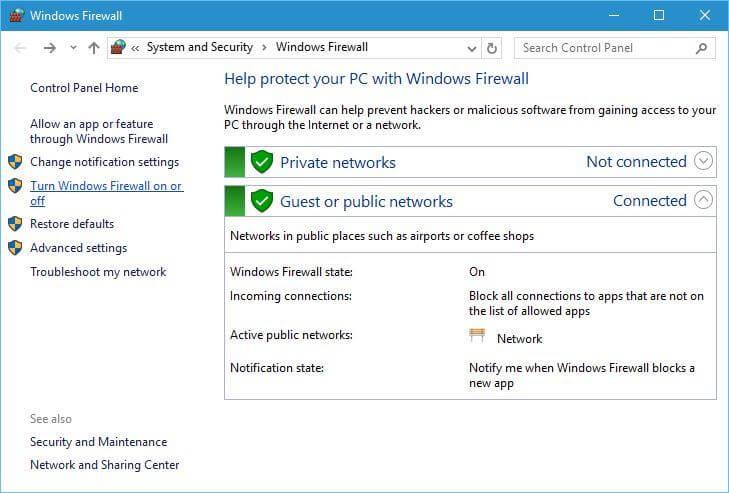
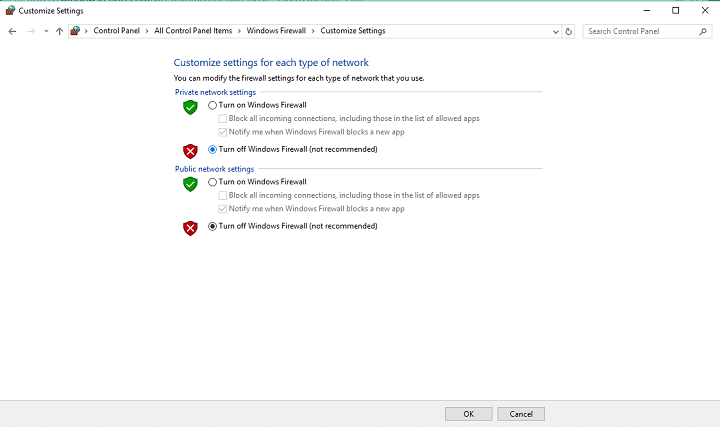
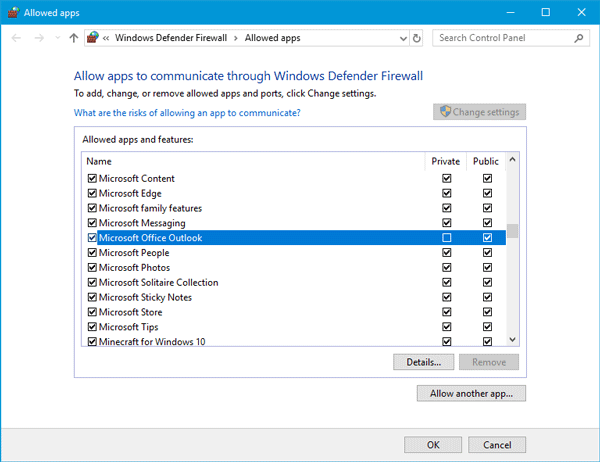
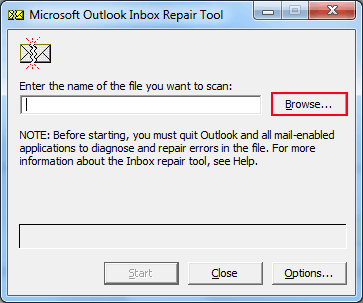
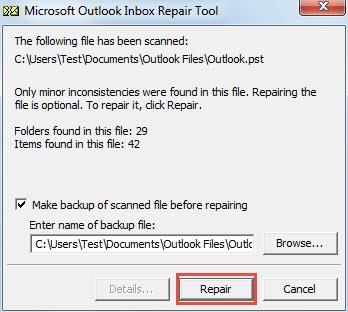
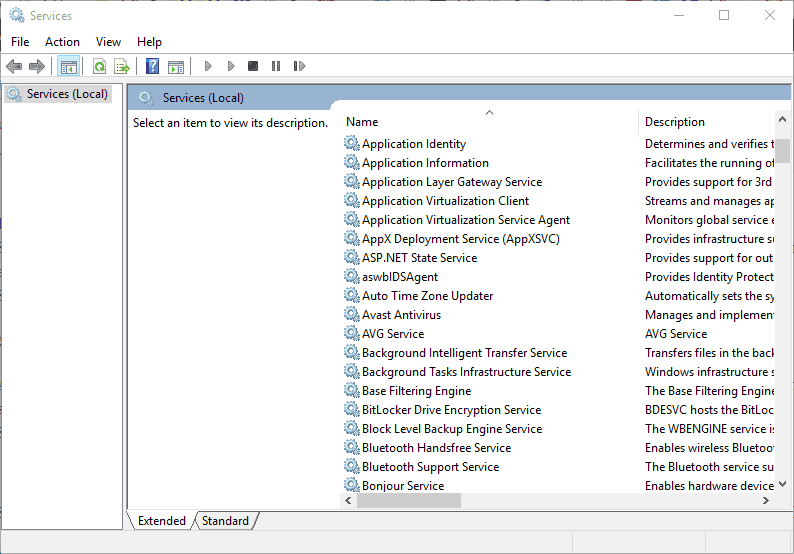
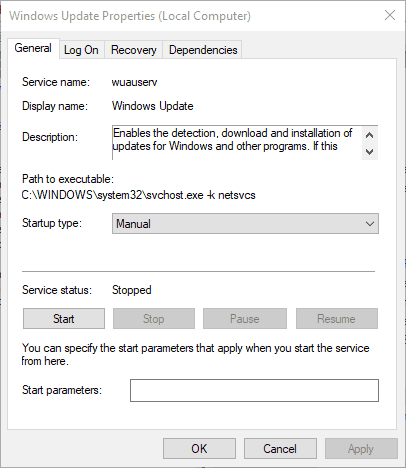



![[100% löst] Hur åtgärdar jag meddelandet Fel vid utskrift i Windows 10? [100% löst] Hur åtgärdar jag meddelandet Fel vid utskrift i Windows 10?](https://img2.luckytemplates.com/resources1/images2/image-9322-0408150406327.png)




![FIXAT: Skrivare i feltillstånd [HP, Canon, Epson, Zebra & Brother] FIXAT: Skrivare i feltillstånd [HP, Canon, Epson, Zebra & Brother]](https://img2.luckytemplates.com/resources1/images2/image-1874-0408150757336.png)